不论是在工作还是学习中,一个炫酷的ppt对我们的视觉冲击是很大的,在展示方案设计中,会给人一种眼前一亮的感觉,其中,ppt软件中的艺术字就起到了一个非常棒的辅助作用,那么大家都知道ppt艺术字位置在哪里设置吗?下面小编就给大家带来了ppt艺术字设置详细步骤,快来看看吧。

工具/原料
系统版本:windows10系统
品牌型号:联想拯救者R7000P
ppt艺术字位置在哪里设置
1、打开PPT文档,点击插入项下的艺术字。
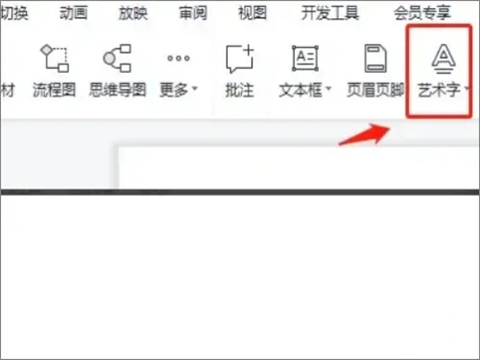
2、点击文本效果下面的倒三角符号,选择更多设置。
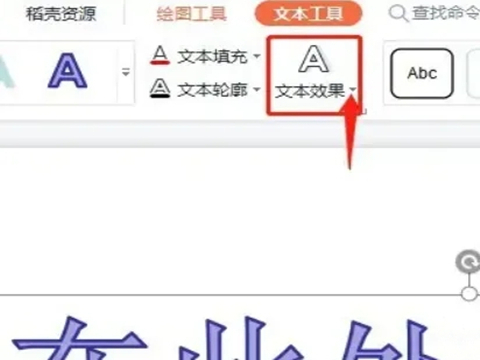
3、在右侧出现的对象属性菜单栏中,点击文本选项中的文本框。
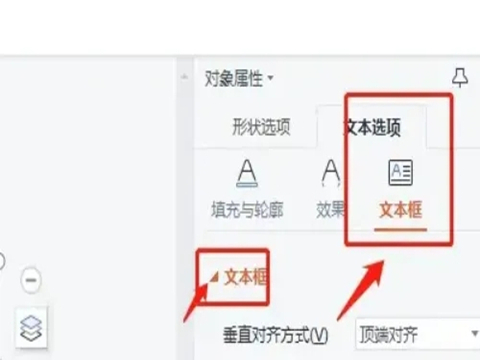
4、把文本框展开,选择文字方向即可。
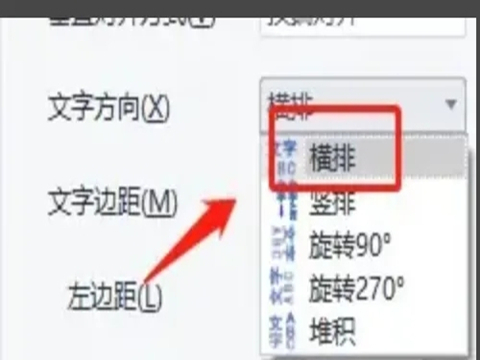
总结:
1、打开PPT文档,点击插入项下的艺术字。
2、点击文本效果下面的倒三角蹲缝符号,涛辞选择更多设置。
3、在右侧出现的对象属性菜单栏中,点击文本选项中的文本框。
4、把文本框展开,选择文字方向即可。
以上的全部内容就是系统城给大家提供的ppt艺术字位置在哪里设置的具体操作方法介绍啦~希望对大家有帮助,还有更多相关内容敬请关注本站,感谢您的阅读!
© 版权声明
内容转载于网络,请读者自行鉴别
THE END






